
Оглавление:
- Шаг 1. ОТКРОЙТЕ MS-СЛОВО НА РАБОЧЕМ СТОЛЕ
- Шаг 2. Нажмите ПУСТОЙ ДОКУМЕНТ
- Шаг 3. Выберите ВСТАВИТЬ
- Шаг 4: Нажмите ИЗОБРАЖЕНИЯ
- Шаг 5: Выберите, откуда ваши фотографии
- Шаг 6: поместите изображение
- Шаг 7. Нажмите УДАЛИТЬ ФОН
- Шаг 8: ОТМЕТЬТЕ ПЛОЩАДКИ
- Шаг 9: Щелкните ПРАВОЙ ЩЕЛЧКОЙ на изображении
- Шаг 10: Выберите СОХРАНИТЬ КАК ИЗОБРАЖЕНИЕ
- Шаг 11: переименуйте, если хотите
- Шаг 12: СДЕЛАНО !!!
- Автор John Day [email protected].
- Public 2024-01-30 11:48.
- Последнее изменение 2025-01-23 15:04.

Привет, народ !! Я вернулся!!!!! Я скучаю по всем вам:) У меня есть новый инструктаж, который очень-очень простой !!!
знаете ли вы, что вы можете редактировать изображение в Microsoft Word ??
да, вы можете удалить фон или улучшить изображение, если вы не пробовали другие приложения, вы можете использовать MS Word на своем компьютере, который очень легко найти на рабочем столе простым щелчком мыши !!
надеюсь, что это поможет:)
Шаг 1. ОТКРОЙТЕ MS-СЛОВО НА РАБОЧЕМ СТОЛЕ
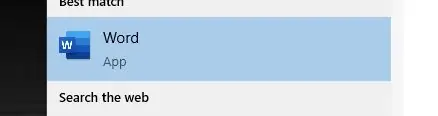
Шаг 2. Нажмите ПУСТОЙ ДОКУМЕНТ
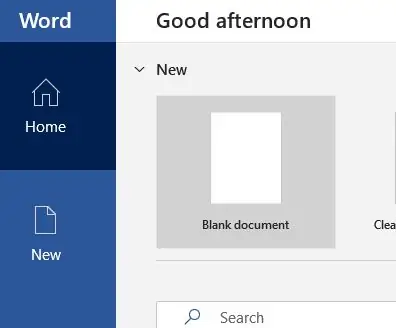
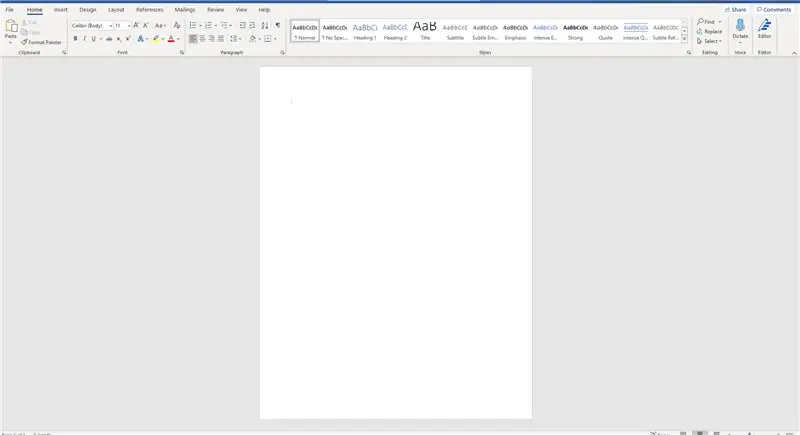
Шаг 3. Выберите ВСТАВИТЬ
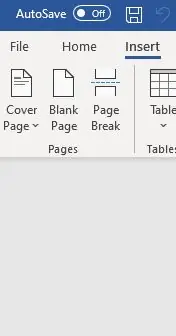
Шаг 4: Нажмите ИЗОБРАЖЕНИЯ
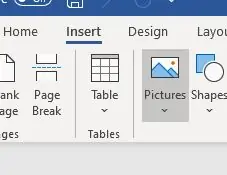
Шаг 5: Выберите, откуда ваши фотографии
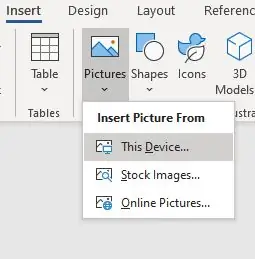
Шаг 6: поместите изображение
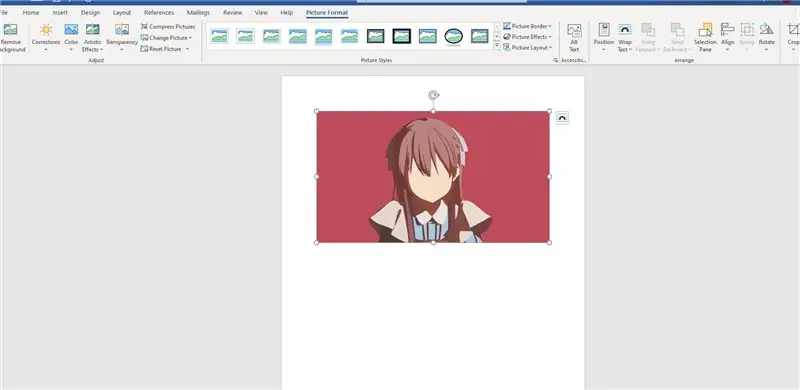
Шаг 7. Нажмите УДАЛИТЬ ФОН
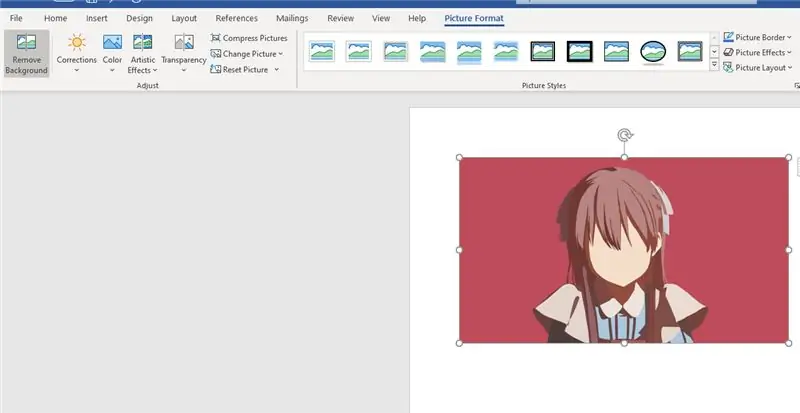
Шаг 8: ОТМЕТЬТЕ ПЛОЩАДКИ
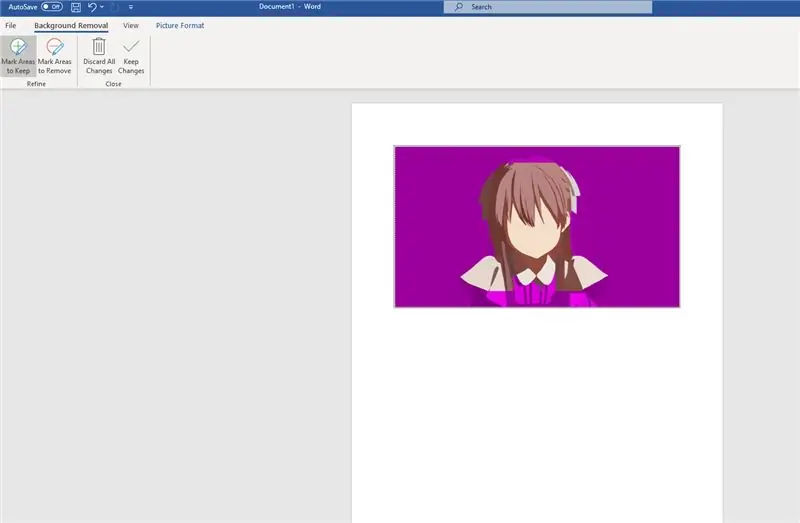
фиолетовое выделение означает, что на изображении будет удалена область.
вы можете отметить области, которые вы можете оставить или которые вы хотели удалить
Шаг 9: Щелкните ПРАВОЙ ЩЕЛЧКОЙ на изображении
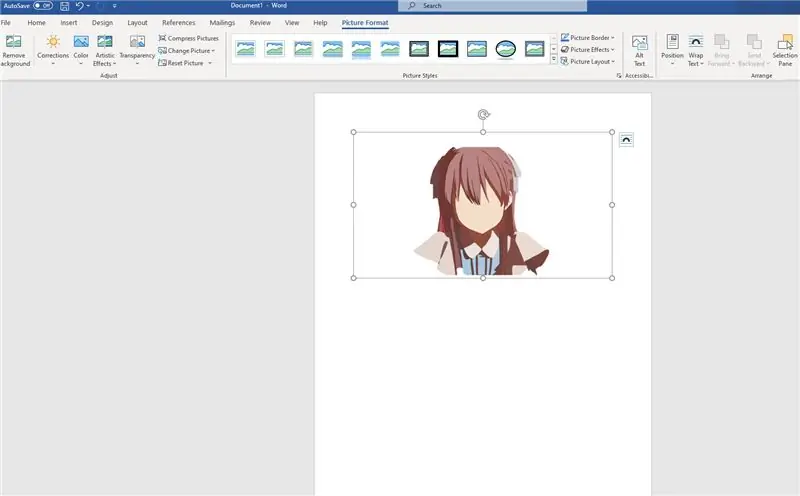
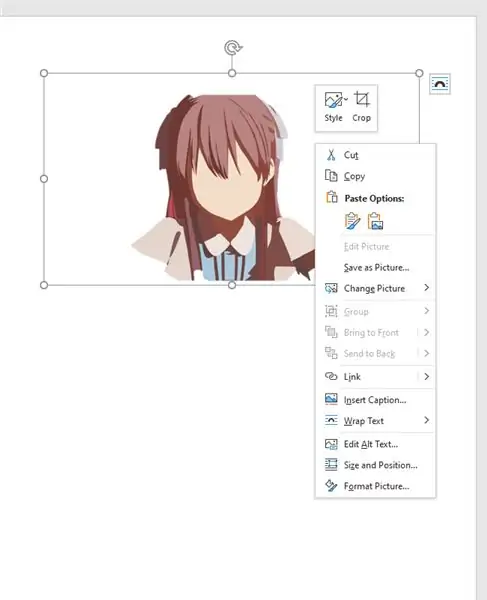
Шаг 10: Выберите СОХРАНИТЬ КАК ИЗОБРАЖЕНИЕ
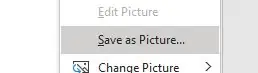
Шаг 11: переименуйте, если хотите

вы можете выбрать, какое расширение вы хотите
.jpg
.png
.bmp
и так далее
Шаг 12: СДЕЛАНО !!!
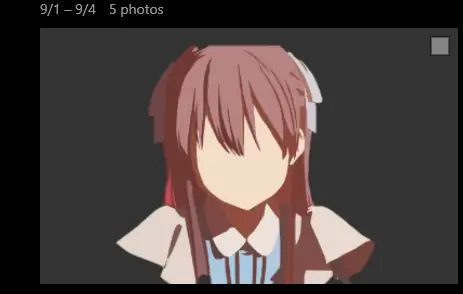
спасибо, что нашли время проверить мои инструкции
Благодарность !!!!!
Рекомендуемые:
Как удалить фон в Photoshop: 4 шага

Как удалить фон с помощью Photoshop: Вот несколько простых шагов, чтобы удалить фон с изображения с помощью Adobe Photoshop CC. Обязательно посмотрите видео, следуя инструкциям, чтобы работать с теми же файлами упражнений
Как удалить логотипы с вашего КПК / мобильного телефона с помощью сахара: 4 шага (с изображениями)

Как удалить логотипы с вашего КПК / сотового телефона с помощью сахара: Пожалуйста, не пытайтесь это сделать, если вы не уверены, что ваш телефон подвергнется небольшой опасности … Я не могу ремонтировать телефоны … (Хотя повреждений быть не должно. так как это довольно просто) update ПРИМЕЧАНИЕ: это не работает с пластиковыми крышками! Сахар оставит царапину
Создайте фон рабочего стола с помощью Galaxy Zoo: 5 шагов

Используйте Galaxy Zoo для создания фона рабочего стола: Galaxy Zoo - это проект, который использует краудсорсинг для помощи в классификации изображений галактик. Это также отличный способ найти интересные звездные пейзажи. Вот как создать свое собственное уникальное фоновое изображение звездного пейзажа с помощью Galaxy Zoo
Как удалить стравливающий резистор в микроволновых конденсаторах: 5 шагов

Как удалить сливной резистор в микроволновых конденсаторах. В этой инструкции мы обсудим, как удалить спускной резистор из металлических конденсаторов среднего размера, таких как те, что используются в микроволновых печах. Это подойдет не для всех конденсаторов. У некоторых есть внутреннее сопротивление, которое невозможно устранить
Как удалить любой файл (windows): 5 шагов

Как удалить любой файл (windows): используйте небольшую программу для удаления любого файла
